Почему компьютер долго выходит из спящего режима
Обновлено: 07.07.2024
Обозначу сразу: мне нужна эта функция (отошёл на время - ПК ушёл в сон). С новой же, "десяткой" какая-то лотерея. Или компьютер упорно не уходит в сон или же сразу "просыпается". Сейчас проблема вроде как решена и хочу поделиться советами с теми, у кого возникает такая же проблема (на основе своего опыта и методичек из интернета).
1) Для начала установите драйвер чипсета материнской платы. Без него не будут корректно работать схемы электропитания. Если не знаете модель своей МП, то запускаете командную строку и вводите:
wmic baseboard get product
Далее переходим на сайты производителей материнских плат (MSI, Asus, Gigabyte и т.д.) , переходим в раздел "поддержка/загрузки", выбираем ОС и ищем "драйвер чипсета / chipset driver"
2) По пути заходим в настройки BIOS - там могут быть настройки, отвечающие за пробуждение ПК. Их следует отключить.
3) Наиболее распространённая причина помехи сну - подключённая периферия (мышь, клавиатура) и сетевой адаптер. Самое простое и в большинстве случаев единственное нужное действие - это запрещать этим устройствам выводить ПК из спящего режима.
4) Переходим в Панель управления - изменить дополнительные параметры питания и отключаем таймеры пробуждения
5) Если же и это не помогло, то в бой могла вступить сама операционная система. Например всеми горячо любимый сервис обновления. Или как недавно узнал это может быть сервис автообслуживания системы.
Возможно мешает какой-то процесс. Какой именно, выясняем с помощью той же запущенной от имени администратора командной строки и команды:
Список программных таймеров пробуждения отображаем через командную строку с правами администратора командой:
В моём случае результат такой:
Чтобы излечить проблему заходим в "Парамерты" и начинаем вводить в поиске "обслуживание", выбираем нижнюю настройку и снимаем галочку
Далее запускаем командную строку от имени администратора и применяем:
powercfg -requestsoverride SERVICE UsoSvc EXECUTION
Надеюсь мои советы вам помогут.
Именно пятый пункт и вызывает наибольшую проблему. Сейчас в интернете масса запросов на тему проблемы со спящим режимом. Проблема эта тянется ещё о сборки 1809. Microsoft в курсе.
И да, Microsoft. Я настроил когда ПК должен уходить в сон. Почему я должен лезть в "диспетчер устройств", командную строку и настройки, чтобы что-то там отключить, переключать? Настройка сна стоит, сделайте её главной, самой приоритетной. Если нет, сделайте нормальный интерфейс, где справа, снизу, да хоть где в настройках перехода ПК в спящий режим были бы все возможные подпункты с возможностью их включения/выключения в одном месте.
Я борюсь с этим с самого выхода Win 10. Слов таких не придумали, чтобы описать, насколько сильно у меня горит пердак. Грёбаный индус, которому пришла в голову гениальная мысль, что разбудить компьютер посреди ночи, чтобы сделать обновление - это отличный ход, желаю тебе переродиться глистом в жопе бегемота. Какого хрена в Винде ВООБЩЕ столько по-умолчанию включенных лазеек, которые её будят? Хоть одному пользователю в мире это полезно?
Что я только не делал, чтобы от этого избавиться, в итоге получилось только снизить вероятность. До сих пор компьютер иногда, но просыпается. Я пробовал настолько много способов, уже не могу вспомнить, делал ли я последние два из статьи.
Последнее, что я помню, это что у службы обновлений можно снять галку на просыпание (или что-то вроде этого), но она всё равно сама по себе встаёт обратно. ред.
Так сложно купить фильтр удлинитель и выключить пк и всю периферию на ночь - одним выключателем? Во-первых электричество сэкономите, экологию планеты поддержите, во-вторых, сократите вероятность пожара. Электроника не идеальна и короткое замыкание возможно всегда. А ночью из-за дыма можно вообще не проснуться.
Из ноутбука батарею на ночь вынимать или пускай уже остаётся?
Вот вы шутите, а когда у вас в розетке ночью вдруг станет 380, вместо 220, вы больше шутить не будете и по гарантии вам никто технику не поменяет потом. Ибо вся техника что подключена начнет очень классно гореть и дымиться. Незабываемое впечатление. Что касается батарей в ноутах, мобильниках и т.д. никакой опасности нет, если конечно вы, не заряжаете ночью свою технику.
В этой стране нет смысла думать о таких вещах. Заходишь домой с сорокаградусного мороза весь в говне, папаша дает леща после нескольких бутылок сорокаградусной водяры, а мамка пытается отойти от очередного прихода, еле-еле тащишь ноги в кровать, которую уже давно проели насекомые, думаешь: "Да скорее бы оно все сгорело, скорее, скорее! Пожар! Судный день!". Я бы и сам все поджег, будь дома газ или хотя бы пачка спичек, да вот только для разогрева здесь только та самая вышеупомянутая водка.
Ты с Украины? не знал, что у вас всё настолько плохо, у нас вот в России такого нет даже в самых захудалых углах.
Скушай сахарку, депрессия сойдёт. ред.
Так не о том разговор. Мой ноут может произвольно включится в любой момент, о чем собственно и пост. А вы все гасить с рубильника предлагаете. А даже если не ноут, - рабочее окружение может составлять много тяжелых документов, открытых программ запущенных процессов в разном состоянии. Гасить и поднимать это каждый раз - терять ценное время.
Если ноут сам просыпается, ищите проблему в bios или в настройках системы. Мне помогло в bios включение ErP. Если включить, то компьютер будет больше экономить энергии в выключенном состоянии, а значит отключит все периферийные устройства, usb порты и хабы, которые могут пробуждать компьютер при активности.
Чтобы не было 380 в розетке надо в щиток ставить специальное устройство.
Только вот не у всех это реле напряжения стоит, у 80% его точно нет. Люди даже не думают о такой проблеме.
Что к чему? При чём тут спящий режим и какой-то удлинитель?
Истину глаголит, скачки напряжения в розетках очень быстро выводят из строя всю электронику.
Поэтому, всегда использую сетевые фильтры.
Грёбаный индус, которому пришла в голову гениальная мысль, что разбудить компьютер посреди ночи, чтобы сделать обновление
Будить компьютер ради обновлений? Может раньше что-то такое было, у меня Макбук с 2013 года, ничего такого и близко не было.
Он это умудряется как-то незаметно делать, но я всё-равно отключил. ред.
Ну он это видимо делает в фоне, не включаясь, как PS4, например.
Самое частое это пробуждение для обслуживания и от переферии, там отключить 3 минуты. Проще, чем жечь пердак.
Капитан очевидность? Я же вроде ясно выразился, что делал всё доступное, чтобы предотвратить просыпания. Естественно, первым делом выключил пробуждение от периферии.
"Гребаный индус, желаю тебе переродиться глистом в жопе бегемота". Вы сделали мой вечер, меня порвало!)) С вашего позволения я запомню это выражение и буду активно им пользоваться на работе, т.к. постоянно имею проблемы с данной организацией и их по (microsoft). Спасибо))
Что я только не делал, чтобы от этого избавиться
Даже установка Windows 7 не помогает? :D
У меня другая проблема. ПК периодически не выходит из сна. При том не выходит _наглухо_. Т.е. питание есть, кулера работают, но он не включается. И ресет с выключением питания не помогают. Помогает только отключение питания на блоке питания.
А я думал у меня с компом что-то.
Материнка не стартует полностью, о чём говорит
И ресет с выключением питания не помогают. Помогает только отключение питания на блоке питания.
Ну да, симптомы такие же как будто ты сделал что-то настолько плохо что даже до POST дело не доходит. У меня пару раз так было когда плашка памяти внезапно переставала работать. Интересно в чем тут дело, какие-то схемы питания на самой материнке глючат и не дружат с последними версиями Win10(так как началось относительно недавно)?
Ой, да мильон причин может быть. Может на уровне ядра они чот обновили и началось. Или конфликт с дровами начался.
Как отключить быструю загрузку или быстрый запуск Windows 10 и как, наоборот, включить его. Что…Такая же ситуация. Отправил комп в сон, прихожу дергаю мышкой или нажимаю на клавиатуре кнопку. ПК выходит из сна, монитор показывает "Нет сигнала". И это происходит так сказать по настроению, нет никакой зависимости.
У тебя другое. Попробуй монитор\питание его отключить, у меня срабатывает
Пробывал, нифига, мне так же приходится отключать питание и заного включать, только я щелкаю кнопкой на фильтре.
У меня иногда такое бывает, лечится передёргиванием питания монитора или дата шнура
Так а не проще самом поставить его в сон, 3 секунды же? Или я неправильно понял суть проблемы?
Проблема в том, что он сам просыпается.
А у меня наоборот бывает такое, что уходит в сон и не просыпается. Приходится выключать жестким выключением удерживая кнопку питания.
Когда не просыпается, скорее всего это проблема с драйверами.
Мне даже это не помогает. Только тумблер на блоке питания.
У меня после вывода из сна начинаются непонятные лаги: то браузер подфризит, то приложения не открывает и т.п
Причем это через раз как то происходит.
Интересная проблема, с которой я лично столкнулся.
Заходим в Защитник Windows, ищем раздел Управление приложениями/браузером, внизу Защита от эксплойтов (заходим Параметры защиты от эксплойтов), Защита потока управления (CFG) ставим Выкл. по умолчанию, перезагружаемся.
Активные пользователи операционных систем Windows давно заприметили спящий режим и активно его используют. В последних версиях (Vista и 7) его переименовали в режим гибернации(хотя по последним опросам населения оказалось что хрен редьки не слаще).Кстати могу вас заверить что это весьма полезная функция, если собираетесь сделать перерыв на несколько часов(попить чаек например или. ).
Долго загружается система из спящего режима
Совершенно отпадает необходимость закрывать запущенные приложения. Просто активируем спящий режим, а после включения, продолжаем текущую сессию. Ну согласитесь же со мной что это очень удобно, хотя я полагаю что все же многих не устраивает время выхода системы из спящего режима. В чем же причина подобной вялости операционки?
Для начала рассмотрим процессы, которые бурлят внутри компьютера. Когда активируется спящий режим, вся информация из оперативной памяти моментально записывается на жесткий диск, создается файл гибернации, компьютер полностью выключается(можно даже сказать вырубается напрочь). В момент выхода из спящего режима все данные обратно помещаются в оперативную память, все восстанавливается к прежнему виду.
Файл гибернации равен объему оперативной памяти. Например, если на вашем компьютере 16 гигабайт памяти(что мало вероятно), то и на жестком диске будет создан файл 16 гигабайт. При включении системы, его нужно еще считать. Поэтому, чем больше объем оперативной памяти, тем объемнее будет файл. А значит и выход из спящего режима будет продолжительнее(тут уж и ежику как говорится понятно).
Уменьшение объема оперативной памяти ускорило бы запуск компьютера. Но сразу оговорюсь что это не выход из этой ситуации! Не терять же мощность системы из-за ускорения только одной функции. Есть и другие варианты.
Время, необходимое для создания файла гибернации во многом зависит от параметров жесткого диска. Поэтому замена старого «медленного» винчестера увеличит скорость записи и считывание данных(если конечно есть финансовые средства на покупку нового жесткого диска).
Если вы не хотите вмешиваться в аппаратную часть компьютера, апгрейдить его, то, возможно, поможет дефрагментация разделов жестких дисков. При записи информации файлы могут фрагментироваться на сотни маленьких кусочков, записанные в разных местах дисков винчестера. Потом на их считывание уходит в несколько раз больше времени, файл гибернации не исключение. Поэтому дефрагментацию нужно делать регулярно. Общая производительность системы будет в выигрыше, а время на загрузку будет уходить меньше.
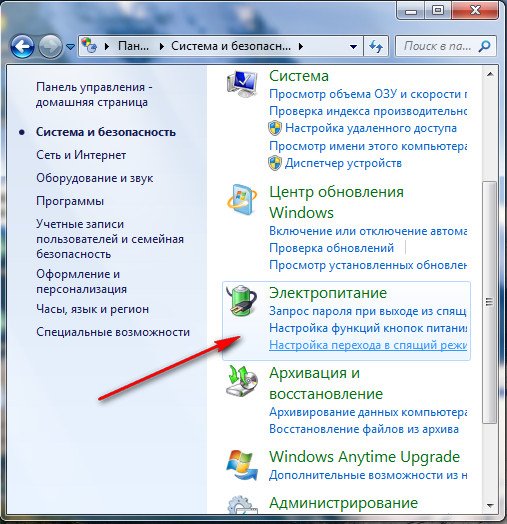
долго загружается система из спящего режима
Не во всех случаях можно увеличить скорость запуска системы из режима гибернации. Если же вы не согласны мириться с этой особенностью, есть смысл обратить свое внимание на ждущий режим. Он аналогичен первому, но есть несколько особенностей. При активизации ждущего режима все компоненты компьютера отключаются, продолжает усердно работать только оперативная память. Так как данные не перекидываются на винчестер, включение происходит в считанные секунды.Так что призадумайтесь когда будете вырывать вилку питания компьютера из розетки(ШУТКА).
Компьютер долго не выходит из режима сна
проблема началась после установке винды на новый жд. На старом жд была та же система и режим сна.
Компьютер не выходит из режима сна
сидел работал, перевел систему (windows 7 x64) в режим сна, теперь я его не могу вытащить из режима.
Долго загружается после режима сна
Помогите, пожалуйста! Надоела проблема: отправляю windows в режим сна и если включить компьютер.
Не включается после режима сна
Друг дал ноут, мол поменяй винду, ибо этот не включается после того, как поставил на режим сна. Я.
Как выглядит это "сначала зависает"? "Замораживается изображение всех запущенных программ и не реагирует на мышь и клавиатуру?
Подробнее надо, что и как происходит. Да и модель ноутбука знать не помешает. i8085, не знаю какой режим по уровню из 3, когда ноутбук сам через время переходит в сон при неиспользовании или через меню пуск переключаю в сон. Вывожу кнопкой или крышкой иногда по разному на ноутбуке, ситуация одинаковая, мышка и клавиатура заблокирована в диспетчере устройств для выходи из режима сна. Да, при выходе замораживается изображение и не реагирует на мышь и клавиатуру, видимо потом запускается жесткий диск и все восстанавливается. Модель Lenovo b590, драйвера стоят все от производителя. alex_smile5, можете снять скриншот S.M.A.R.T. HDD и выложить сюда?
Винчестер в норме.
У вас так было с момента покупки ноутбука, или недавно появилось? Если недавно, то что перед этим изменилось в системе, можете вспомнить?
Добавлено через 3 минуты
Да, посмотрите, сколько свободного места на системном диске.
Решение
Добавлено через 14 минут
Ещё на всякий случай можно провести дефрагментацию HDD. Вряд ли это из-за сильной фрагментации файлов, но в любом случае это полезно сделать. Кроме того, это дополнительная проверка - должно пройти без ошибок.
Некорректная работа режима сна
На стационарнике постоянные проблемы с выходом из режима сна. В xp как-то проблем не было, а вот в.

Ноутбук долго выключается и долго входит в спящий режим
Установил на пустой ноут windows 7, и с самого начала система начала долго выключаться и.
Компьютер уходит в режим сна и не выходит из него
комп засыпает и не просыпается перезагрузку не видит включить невозможно тож не видит единственный.
Если вы сталкивались с проблемой, когда ваш компьютер под управлением Windows 7/8/10 вдруг:
Также рассмотрим некоторые настройки, которые помогут немного оптимизировать работу Windows в этом режиме. Проверьте:
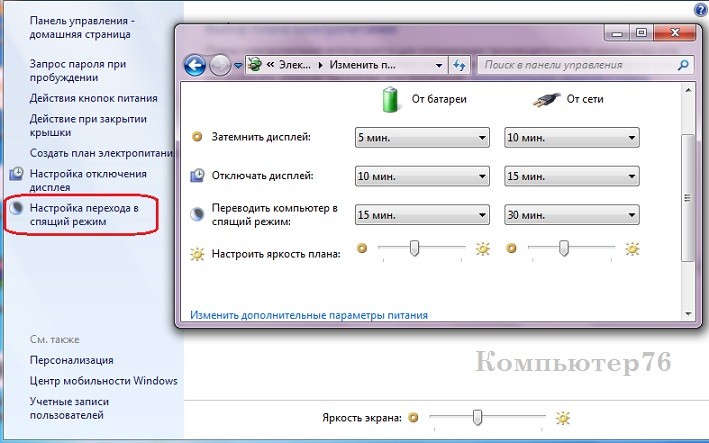
СПРАВКА
А значит, и диапазон проблем спящего режима очень широк: от проблем с драйверами устройств до неприятных сбоев в файловой системе или конфликтах оборудования.
Проблема спящего режима Windows: система не просыпается
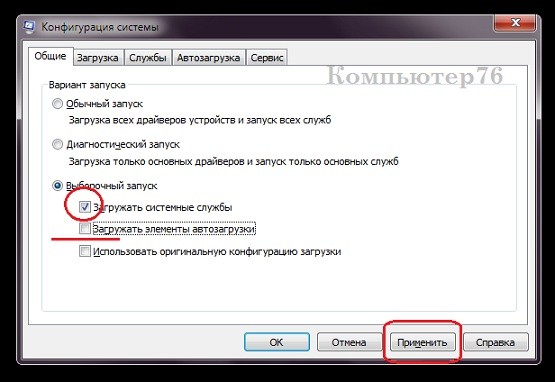
Затем во вкладке Службы снимите показ служб Microsoft и остановите оставшиеся службы установленных со стороны программ:

- в командной строке с помощью приведённой команды попросим Windows отобразить список устройств, которые участвуют в пробуждении компьютера:
Следующая команда покажет, какое конкретно устройство пробудило Windows от сна в последний раз:
И ещё команда, которая в нашем случае уже роли не играет, однако сможет помочь в диагностике возможных проблем. Команда
расскажет какие вообще устройства призваны толкать Windows в бока, пока та почивает. Все три команды у меня в консоли:


По этому фильтру появятся события, связанные только с вопросами питания. Нижняя часть окна каждого события содержит описание процессов, сопутствовавших выходу из спящего режима, например:
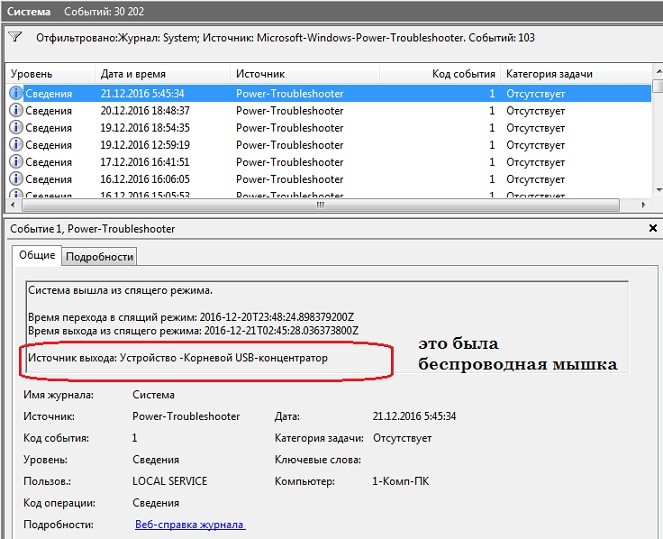

Проблема спящего режима Windows: не позволяйте просыпаться без разрешения
Следующая часть стати посвящена проблеме, когда спящий режим прекращается, как кажется, без объективных причин: мышкой не водили, по клавишам не стукали. Однако монитор включился и Windows проснулась. Как мы уже знаем, причины только две:
- жёсткий диск
- видеокарта
- сетевая карта
Думаю, обозначенные мной устройства вы отыщите в списке без труда. Откройте каждый из них двойным щелчком для просмотра Свойств. Искомая вкладка, как вы поняли, Управление электропитанием. Вот, например, я запретил сетевой карте будить Windows:
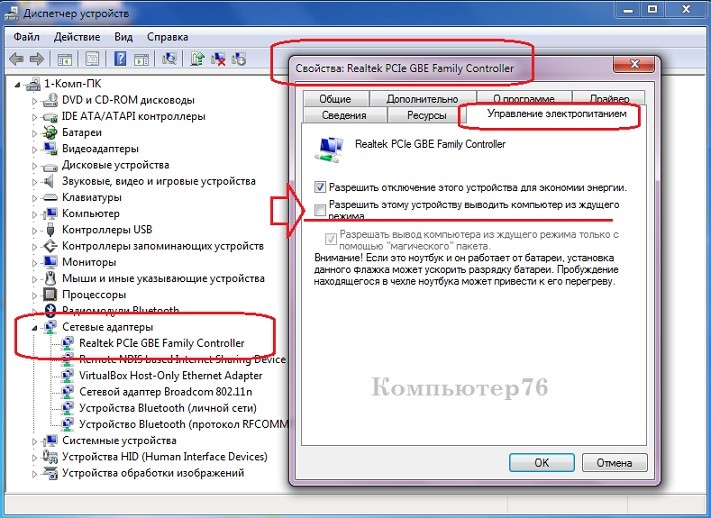
Проверьте остальные устройства.

Ну, а как проверить, какая программа разбудила Windows в последний раз, вы знаете. Набираем в консоли cmd:
Проблема спящего режима Windows: он вообще не работает
- компьютер засыпает и тут же просыпается
- спящий режим есть, но Windows просыпается сама
- Windows не засыпает ни на мгновение
Все причины, повторюсь, вам уже известны: внимательно проверьте настройки плана электропитания, посмотрите список устройств, которые призваны будить систему и проверьте их через Диспетчер устройств.
Компьютер засыпает через короткое время
Проблема выражается в том, что компьютер уходит в спящий режим через пару минут бездействия. Такое поведение характерно для систем, которые оказались на машине после апгрейда с предыдущей версии либо после обновления до следующей версии Windows. Некоторым в таком случае помогал только сброс до настроек по умолчанию в части
Панель управления\Оборудование и звук\Электропитание
Выставляя сбалансированный план, проблемы исчезали. Если проблемы остаются, применим ряд следующих настроек. Начинаем с редактирования реестра в части энергосберегающих настроек.
Справа выберите параметр Attributes и присвойте ему значение 2:
Теперь отправимся в настройки электропитания командой
из строки поиска или консоли команд cmd и выставим время, скажем минут 20-30:
Читайте также:

